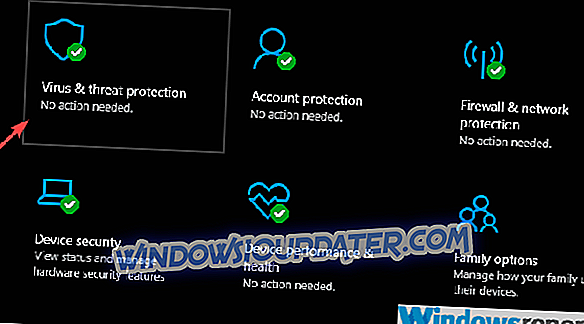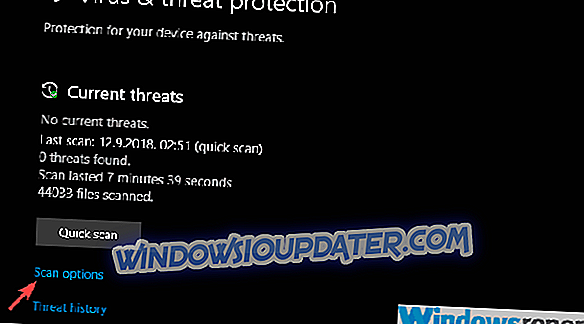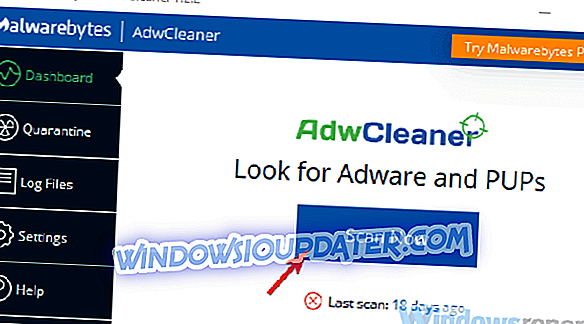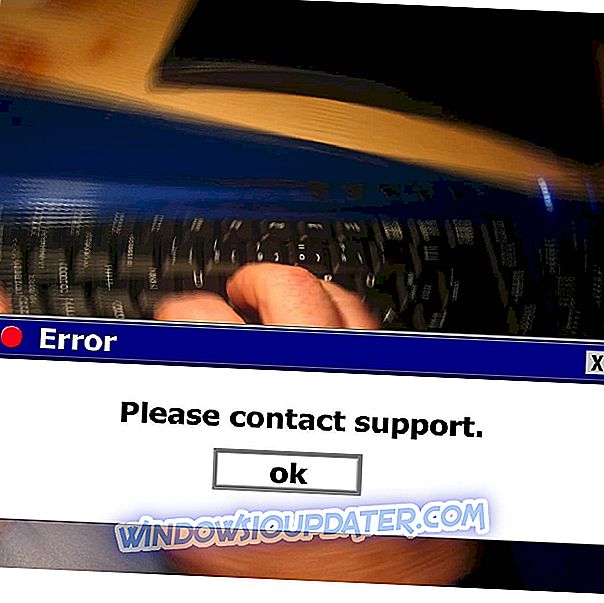무의식적으로, 우리는 모든 종류의 소스에서 온라인으로 얻을 수 있습니다. 그러나 인터넷 악성에 관한 이야기는 사실이 아닙니다. 예를 들어, 인터넷을 탐색하면서 다른 웹 사이트로 자주 이동 하는 경우 바이러스에 감염된 것이 아닙니다. 그러나 악의적 인 소프트웨어의 스펙트럼은 현재의 세션을 멈추고 신에게로 방향을 바꿀 수있는 모든 종류의 응용 프로그램과 확장을 포함합니다.
이러한 위협으로부터 보호 할 수 있도록 자세한 설명을 제공했습니다.
이상한 웹 사이트로 브라우저가 제어 할 수 없게 이동하면 어떻게해야합니까?
익숙하지 않은 사람들에게는 인터넷이 위험한 장소가 될 수 있습니다. 어떤 사람들이 생각하는 것만 큼 위험한 것은 아니지만 가능한 위협에 대한 일정한 지식이 필요합니다. 오늘날 우리가 시도하고 설명 할 위협은 갑자기 나타나는 팝업 리디렉션이며 타사 사이트로 리디렉션됩니다. 리디렉션되거나 새 창이 나타납니다. 그리고 그것이 가능한 문제가 발생하는 곳입니다.
일반적으로 창을 닫거나 이전 웹 사이트로 돌아갈 수는 있지만이를 피하기 위해 여러 가지 방법이 있습니다. 첫째, 의심스러운 웹 사이트는 대개 새 창에서 열리고 때로는 알지도 못하는 경우가 있습니다. 광고를 통해 새로운 웹 사이트로 바로 연결됩니다.
다른 옵션은 거의 브라우저 하이 잭 범인의 증서입니다. 브라우저 하이재커는 인터넷 브라우저에 침투하여 일부 기능을 제어하는 악성 소프트웨어입니다. 그들은 일반적으로 광고로 가득 찬 웹 사이트로 홈 페이지를 대체하는 경향이 있습니다. 또한 확장 기능을 추가 할 수도 있습니다. 일반적으로 검색 바입니다. 또한 당신을 감시하고 자금 정보를 찾아 자금을 확보 할 수 있습니다. 드문 경우이긴하지만, 브라우저 하이재커가 있다는 것을 알고 있으면 암호를 입력하지 않는 것이 좋습니다.
그러나 걱정하지 마십시오. 아무 데나 클릭하지 않으면 무해한 애드웨어 일뿐입니다. 브라우저를 닫고 모든 위협 요소가 제거 될 때까지 기다립니다.
애드웨어 팝업을 차단하고 브라우저 하이재커를 제거하는 방법
꼭 필요한 행동부터 시작하겠습니다. 타사 바이러스 백신이든 Windows 기반 Windows Defender이든 상관없이 바이러스 백신이 필요합니다. 또한 Malwarebytes의 AdwCleaner와 같은 전용 응용 프로그램을 사용하여 PUP (잠재적으로 원하지 않는 프로그램)를 제거하면 더 성공적으로 수행 할 수 있습니다. 의심스러운 응용 프로그램을 모두 제거해야합니다. 그리고 마지막으로 일단 그 문제를 해결하면 탐색하는 동안 팝업을 방지하는 브라우저 확장 기능을 설치하는 것이 좋습니다. 광고 차단기는 대부분의 시간에 작업을 수행합니다.
Windows Defender를 사용하여 컴퓨터의 악의적 인 존재를 검사하는 방법은 다음과 같습니다.
- 작업 표시 줄 알림 영역에서 Windows Defender 를 엽니 다.
- 바이러스 및 위험 요소 방지를 선택하십시오.
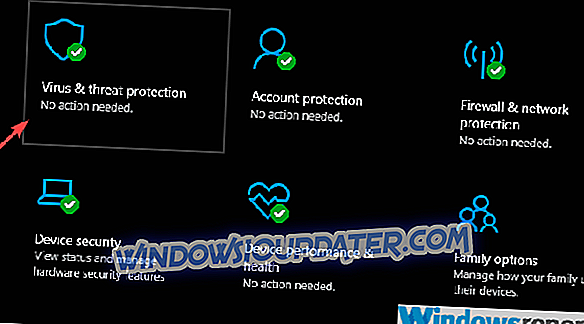
- 스캔 옵션을 선택하십시오.
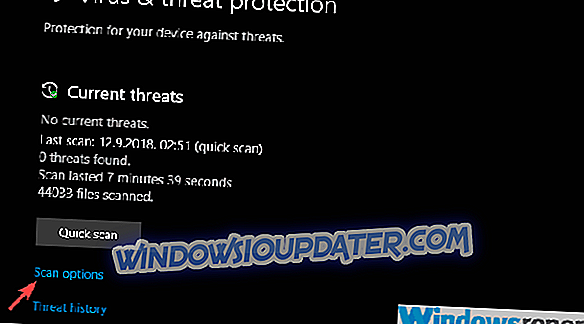
- Windows Defender 오프라인 검색을 선택하십시오 .
- 지금 검색을 클릭하십시오.
- PC가 다시 시작되고 스캔 프로세스가 시작됩니다.
그리고 이것은 AdwCleaner를 사용하는 방법입니다.
- Malwarebytes AdwCleaner를 다운로드하십시오.
- 도구를 실행하고 지금 검색을 클릭하십시오.
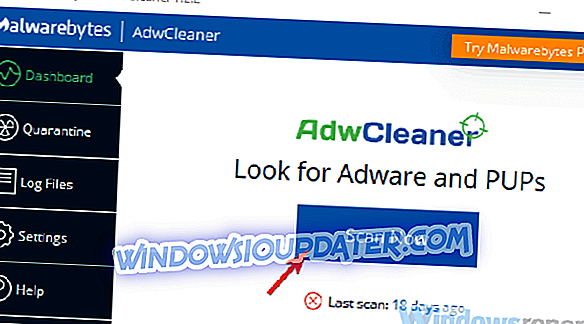
- 도구가 시스템을 스캔하고 정리 및 복구를 클릭 할 때까지 기다립니다.
- PC를 다시 시작하십시오.
그 후에 남은 유일한 것은 온라인 상태 일 때주의를 기울이는 것입니다. 광고가 가득 찬 사이트를 방문하는 경우 주변을 클릭하지 마시고되도록이면 adblocker를 최대한 많이 사용하십시오. 아래의 의견 섹션에 유익한 내용인지 여부를 알려주십시오.